Terjemahan disediakan oleh mesin penerjemah. Jika konten terjemahan yang diberikan bertentangan dengan versi bahasa Inggris aslinya, utamakan versi bahasa Inggris.
Pelajari cara menginstal pengumpul data DMS Anda, cara menentukan kredensyal penerusan data, dan cara menambahkan server LDAP ke proyek Anda.
Tabel berikut menjelaskan persyaratan perangkat keras dan perangkat lunak untuk menginstal pengumpul data DMS.
| Minimum | Disarankan |
|---|---|
|
Prosesor: 2 core dengan skor benchmark CPU lebih besar dari 8.000 |
Prosesor: 4 core dengan skor benchmark CPU lebih besar dari 11.000 |
|
RAM: 8 GB |
RAM: 16 GB |
|
Ukuran hard drive: 256 GB |
Ukuran hard drive: 512 GB |
|
Sistem operasi: Microsoft Windows Server 2012 atau lebih tinggi |
Sistem operasi: Windows Server 2016 atau lebih tinggi |
Untuk menginstal pengumpul data pada klien di jaringan Anda
-
Jalankan installer.MSI. Halaman Wisaya Pengaturan Kolektor Penasihat AWS DMS Armada muncul.
-
Pilih Berikutnya. Perjanjian lisensi pengguna akhir muncul.
-
Baca dan terima perjanjian lisensi Pengguna Akhir.
-
Pilih Berikutnya. Halaman folder Tujuan muncul.
-
Pilih Berikutnya untuk menginstal pengumpul data di direktori default.
Atau pilih Ubah untuk masuk ke direktori instal lain. Lalu pilih Berikutnya.
-
Pada halaman pintasan Desktop, pilih kotak untuk memasang ikon di desktop Anda.
-
Pilih Instal. Pengumpul data dipasang di direktori yang Anda pilih.
-
Pada halaman Completed DMS Collector Setup Wizard, pilih Launch AWS DMS Collector, dan kemudian pilih Finish.
Pengumpul data DMS Anda menggunakan pustaka, konektor, dan penyedia data .NET untuk terhubung ke database sumber Anda. Penginstal pengumpul data DMS secara otomatis menginstal perangkat lunak yang diperlukan ini untuk semua basis data yang didukung di server Anda.
Setelah Anda menginstal pengumpul data, Anda dapat menjalankannya dari browser dengan memasukkan http://localhost:11000/ sebagai alamat. Secara opsional, dari menu Start Microsoft Windows, pilih AWS DMS
Collector dalam daftar program. Saat pertama kali menjalankan pengumpul data DMS, Anda diminta untuk mengonfigurasi kredensil. Buat nama pengguna dan kata sandi untuk masuk ke pengumpul data.
Di halaman beranda pengumpul data DMS, Anda dapat menemukan informasi untuk menyiapkan dan menjalankan pengumpulan metadata, termasuk kondisi status berikut:
-
Status dan kesehatan pengumpulan data Anda.
-
Aksesibilitas ke bucket Amazon S3 Anda dan AWS DMS agar pengumpul data dapat meneruskan data ke. AWS DMS
-
Konektivitas ke driver database yang diinstal.
-
Kredensi server LDAP untuk melakukan penemuan awal.
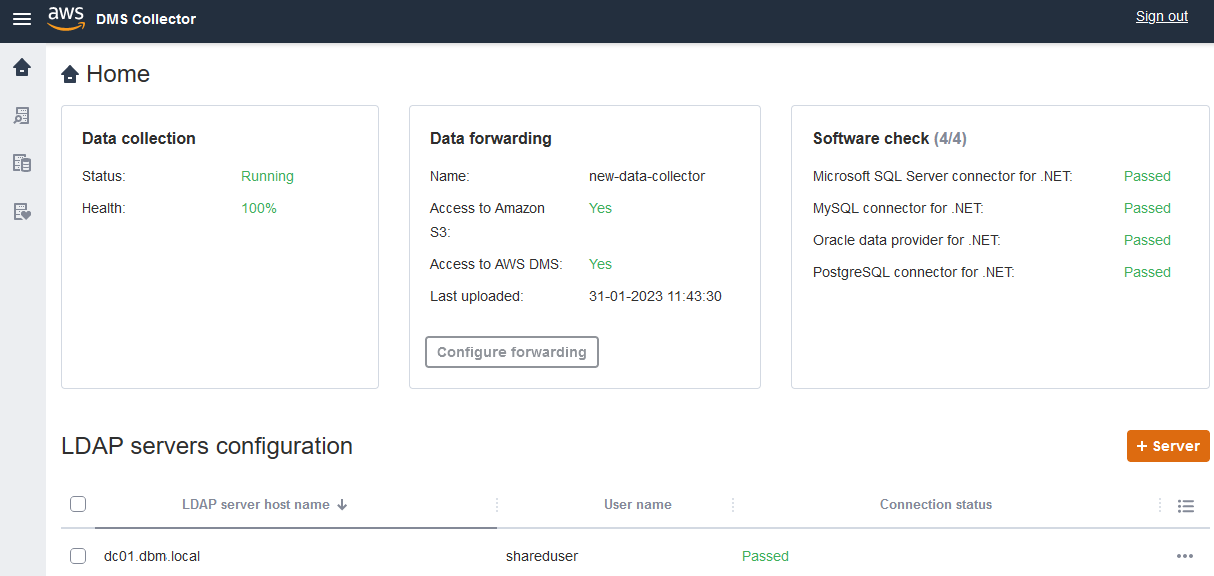
Pengumpul data DMS menggunakan direktori LDAP untuk mengumpulkan informasi tentang mesin dan server database di jaringan Anda. Lightweight Directory Access Protocol (LDAP) adalah protokol aplikasi standar terbuka. Ini digunakan untuk mengakses dan memelihara layanan informasi direktori terdistribusi melalui jaringan IP. Anda dapat menambahkan server LDAP yang ada ke proyek Anda untuk pengumpul data yang dapat Anda gunakan untuk menemukan informasi tentang infrastruktur sistem Anda. Untuk melakukannya, pilih opsi +Server, lalu tentukan nama domain yang sepenuhnya memenuhi syarat (FQDN) dan kredensyal untuk pengontrol domain Anda. Setelah menambahkan server, validasi cek koneksi. Untuk memulai proses penemuan, lihatMenemukan server OS dan database untuk dipantau AWS DMS.
Mengkonfigurasi kredensi untuk penerusan data
Setelah Anda menginstal pengumpul data, pastikan aplikasi ini dapat mengirim data yang dikumpulkan ke AWS DMS Fleet Advisor.
Untuk mengonfigurasi kredensil untuk penerusan data di Fleet Advisor AWS DMS
-
Pada halaman beranda pengumpul data DMS, di bagian Penerusan data, pilih Konfigurasi penerusan. Kotak dialog Configure credentials for data forwarding terbuka.
-
Pilih Wilayah AWS tempat Anda ingin menggunakan DMS Fleet Advisor.
-
Masukkan ID Kunci AWS Akses dan Kunci Akses AWS Rahasia yang diperoleh sebelumnya saat Anda membuat sumber daya IAM. Untuk informasi selengkapnya, lihat Buat sumber daya IAM.
-
Pilih Jelajahi pengumpul data.
Jika Anda belum membuat pengumpul data di Wilayah yang ditentukan, buat pengumpul data sebelum melanjutkan. Untuk informasi selengkapnya, lihat Membuat pengumpul data.
-
Di jendela Pilih pengumpul data, pilih pengumpul data dalam daftar dan pilih Pilih.
-
Dalam kotak dialog Configure credentials for data forwarding, pilih Simpan.
Pada halaman beranda DMS Collector, di kartu penerusan data, verifikasi bahwa status Access to Amazon S3 dan Access to diatur ke Ya. AWS DMS
Jika Anda melihat bahwa status Akses ke Amazon S3 atau Akses ke diatur ke AWS DMS Tidak, pastikan Anda membuat sumber daya IAM untuk mengakses Amazon S3 dan DMS Fleet Advisor. Setelah Anda membuat sumber daya IAM ini dengan semua izin yang diperlukan, konfigurasikan penerusan data lagi. Untuk informasi selengkapnya, lihat Buat sumber daya IAM.